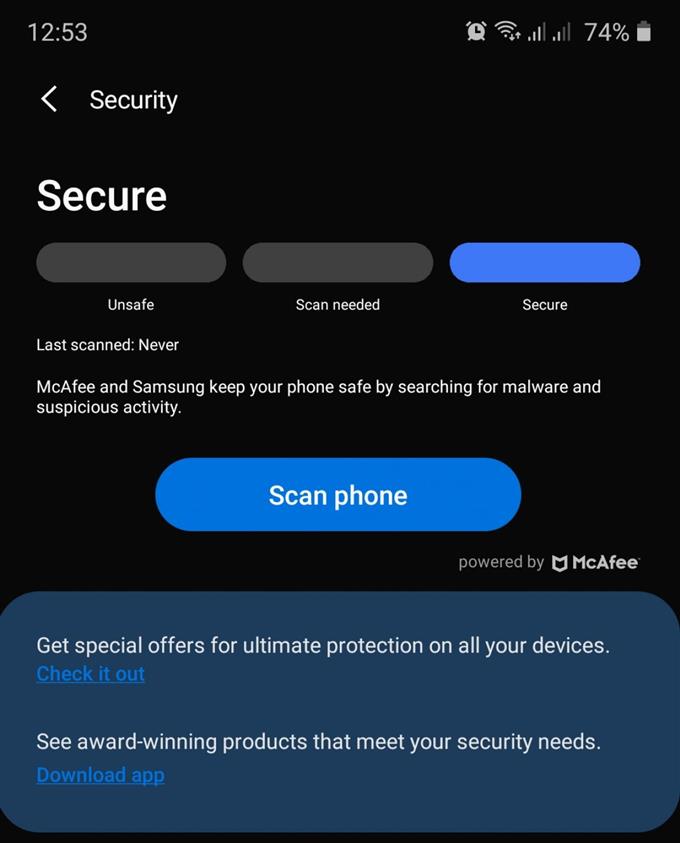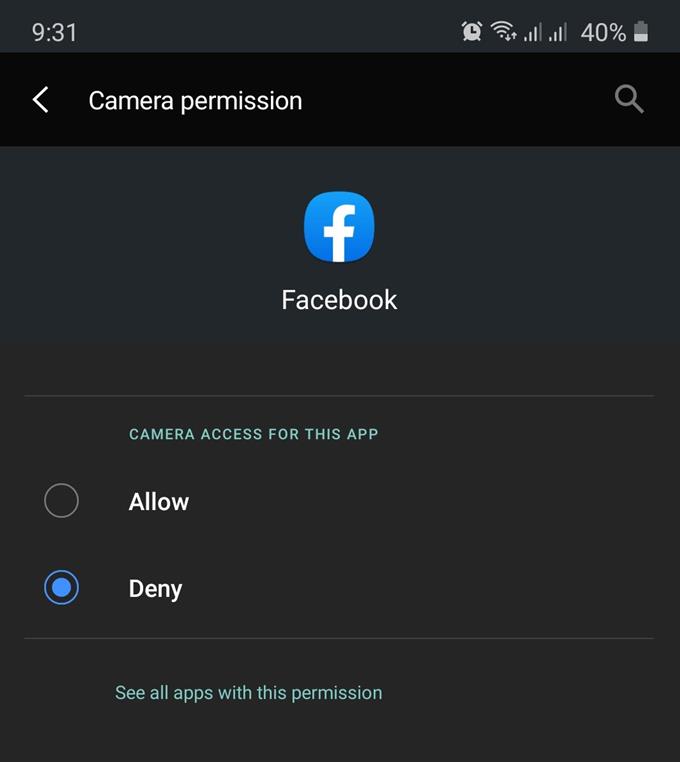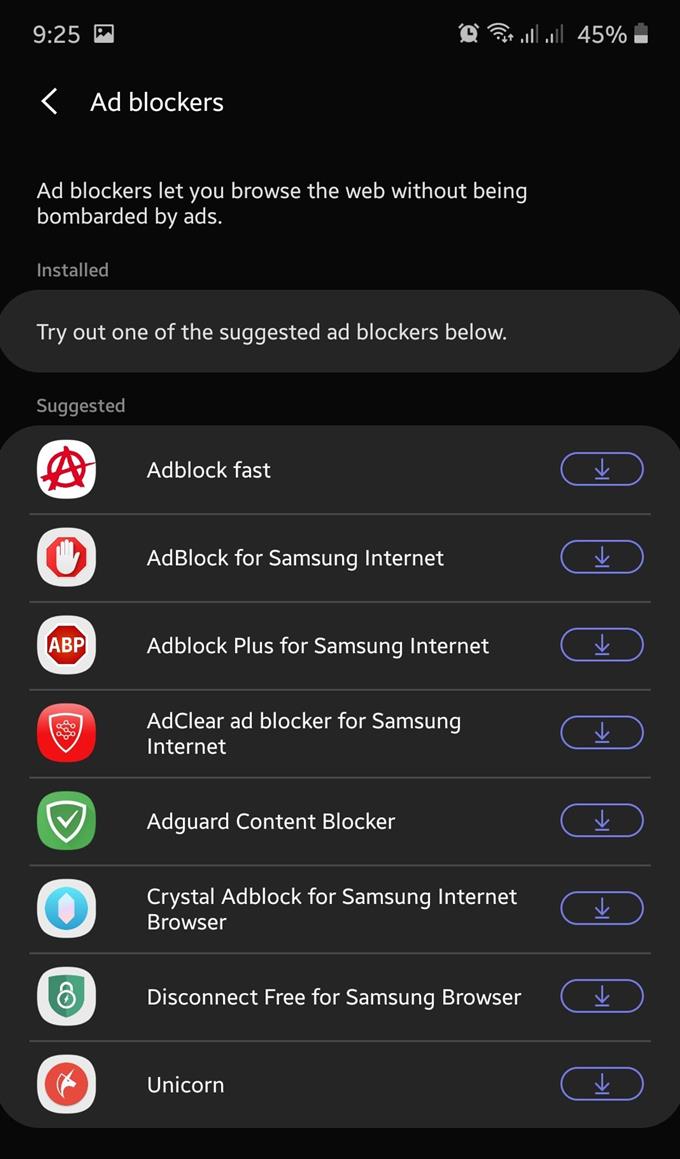Google et Samsung offrent des fonctionnalités d’analyse supplémentaires pour réduire les risques d’installation de mauvaises applications, mais votre appareil peut toujours être infecté par un virus ou un logiciel malveillant provenant d’annonces sournoises, de sites Web piégés ou de liens de messagerie sur lesquels vous cliquez. Dans certains cas, une mauvaise application peut être installée, ce qui peut compromettre la sécurité d’un appareil ultérieurement. Si vous pensez que votre Samsung a un virus, ne vous inquiétez pas car vous pouvez le supprimer assez facilement. Apprenez à le faire en suivant ce guide.
Façons de se débarrasser des virus et des logiciels malveillants d’un appareil Samsung
Il existe un certain nombre de mesures que vous pouvez prendre pour lutter efficacement contre un virus ou un programme malveillant sur votre appareil Android. Suivez nos suggestions sur ce que vous devez faire.
- Utilisez judicieusement les autorisations des applications.
Quiconque a installé une application dans Android a vu une autorisation. Comme son nom l’indique, les autorisations sont essentiellement des invites qui demandent à un utilisateur d’autoriser ou non l’accès à certaines données sur son appareil. Par exemple, si vous installez une application de navigation comme Waze, l’application demandera très probablement une autorisation pour accéder aux données de localisation de votre appareil afin de vous donner des indications précises.
Certaines autorisations sont nécessaires pour une application particulière afin de fonctionner, mais certaines peuvent être totalement suspectes. En tant qu’utilisateur Android, vous devez savoir quand accorder l’autorisation à une application et quand ne pas le faire. Les développeurs sournois peuvent créer des applications qui demandent des autorisations qui ne sont pas nécessaires pour pouvoir voler des informations. Par exemple, si une application de calendrier demande à accéder à votre microphone, cela peut être un moyen malveillant de vous espionner, car l’accès au microphone est généralement hors de portée normale de toute application de calendrier.
Si vous êtes nouveau sur Android et que vous ne savez pas comment modifier les autorisations des applications, suivez les étapes de ce post.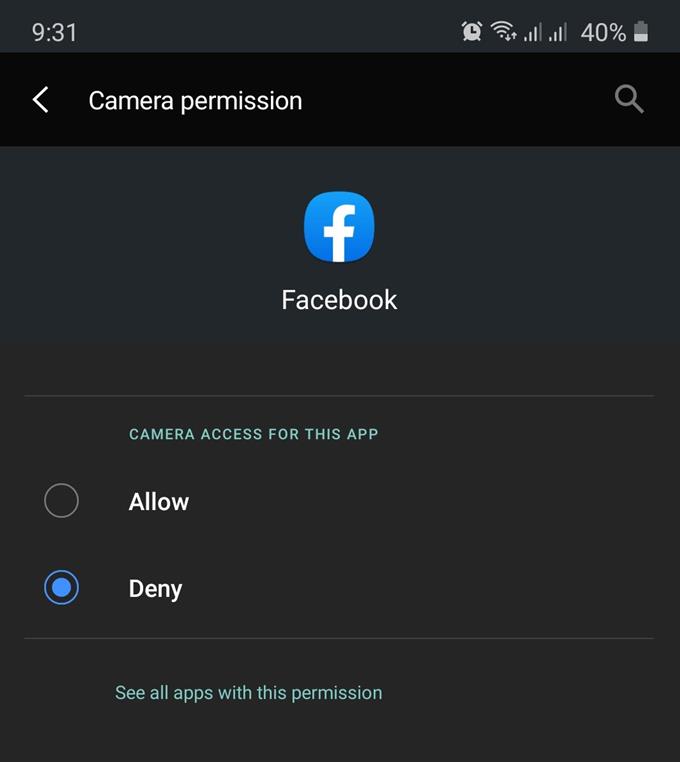
- Supprimer les fenêtres publicitaires de votre navigateur.
Si vous continuez à recevoir des fenêtres publicitaires ennuyeuses chaque fois que vous vous connectez à un navigateur Web, vous pouvez modifier certains paramètres pour les bloquer. Gardez à l’esprit que même les sites légitimes sur lesquels vous pouvez naviguer en toute sécurité peuvent présenter certaines formes d’annonces ou quelques fenêtres contextuelles. Avec modération, les annonces sont vraiment vitales pour la plupart des sites Web et ne peuvent donc pas être totalement éliminées. Ce que vous voulez éliminer ici, ce sont des pop-ups persistants qui sont totalement sans rapport avec votre activité de navigation tout le temps.
Il existe généralement deux navigateurs Web installés sur un téléphone ou une tablette Samsung: Samsung Internet et Google Chrome. Si vous utilisez le navigateur Internet Samsung par défaut, il existe un moyen simple de bloquer les fenêtres publicitaires. Il vous suffit d’activer sa fonction intégrée de blocage des publicités et vous êtes prêt à partir. Suivez les étapes de ce post pour savoir comment le faire.
Lecture connexe:
Comment bloquer les publicités pop-up dans Google Chrome (Android 10)
- Supprimer manuellement une application pour supprimer un virus ou un malware sur votre Samsung.
Malgré les efforts de Samsung et de Google pour limiter les mauvaises applications, il peut y en avoir quelques-unes qui peuvent rester non détectées dans le Play Store ou le Galaxy Store. Certaines de ces applications peuvent être installées par certains utilisateurs. Si vous pensez que vous avez installé une application malveillante, vous pouvez redémarrer votre appareil en mode sans échec. Dans ce mode, toutes les applications tierces sont bloquées mais vous pouvez supprimer les applications suspectes.
Apprenez à utiliser le mode sans échec pour supprimer un virus de votre Samsung dans cet article.
Autres conseils pour éviter de contracter un virus ou un logiciel malveillant
Il existe quelques règles simples que vous pouvez observer pour minimiser les risques de virus et de logiciels malveillants. Assurez-vous de faire ces choses tout le temps:

- Évitez d’obtenir des applications en dehors du Play Store ou du Galaxy Store.
- N’installez aucune application antivirus ou anti-malware. Certaines de ces applications sont en réalité chargées de virus eux-mêmes. Votre appareil Samsung dispose d’une application de sécurité intégrée sous Paramètres> Entretien de l’appareil> Sécurité.
- Assurez-vous que le logiciel et les applications de votre appareil sont mis à jour.
Lectures suggérées:
- Comment changer les autorisations des applications sur Samsung (Android 10)
- Comment résoudre les problèmes de signal sur un appareil Samsung (Android 10)
- Comment se déconnecter manuellement du réseau sur Samsung (Android 10)
- Comment effacer le cache et les données des applications Samsung (Android 10)